Zainstaluj WordPress: niezbędny przewodnik
Opublikowany: 2020-11-18Zastanawiasz się, jak poprawnie zainstalować WordPressa? Właśnie wylądowałeś we właściwym artykule. W tym przewodniku omówimy, jak działa proces instalacji WordPressa, a także wszystkie różne sposoby instalacji WordPressa na serwerze, a nawet na komputerze w celach programistycznych.
Jeśli chodzi o instalację WordPressa, istnieje kilka różnych sposobów na zainstalowanie popularnego oprogramowania do publikowania stron internetowych i systemu zarządzania treścią (CMS).
Ale zanim wskoczymy, ważne jest, aby pamiętać, że WordPress nie jest standardową aplikacją komputerową, taką jak Microsoft Excel. Nie będzie działać w pełni, gdy działa tylko na komputerze osobistym.

Zamiast tego musisz zainstalować WordPress na serwerze sieciowym, aby udostępnić swoją działającą witrynę światu. Biorąc to pod uwagę, istnieje prosty sposób na zainstalowanie platformy bezpośrednio na komputerze, jeśli chcesz zaprojektować i przetestować witrynę w środowisku lokalnym. Wiecej o tym za chwile.
Pokażemy Ci również inne metody instalacji WordPressa, które pozwolą Ci natychmiast rozpocząć budowę nowej strony internetowej.
Dlaczego warto zainstalować WordPressa?
Najlepszym powodem instalacji WordPressa jest to, że proces instalacji jest tak szybki i łatwy. W rzeczywistości WordPress może pochwalić się słynną 5-minutową instalacją.Oprócz szybkości instalacji WordPressa, WordPress jest również niezwykle popularnym systemem zarządzania treścią (CMS) dla stron internetowych, ponieważ jest prosty w obsłudze (nawet dla początkujących) i spełnia wyczerpujące wymagania niemal każdego rodzaju strony internetowej, zarówno dużej, jak i małej, w tym:
- witryny e-commerce
- Blogi
- Czasopisma informacyjne
- Restauracje
- Forum
- Mały biznes
- Strony firmowe
- Witryny rządowe
- Samodzielne serwisy społecznościowe
- Witryny członkowskie
- Prawie każda inna strona, o której możesz pomyśleć
Jeśli dopiero zaczynasz tworzyć strony internetowe za pomocą WordPress, proces instalacji może sprawić, że poczujesz się nieco onieśmielony. Ale nie martw się, w tym przewodniku rozpakujemy wszystko, co musisz wiedzieć.
Czy muszę zainstalować WordPressa?
Tak. Jeśli chcesz mieć witrynę WordPress, musisz założyć konto hostingowe i zainstalować tam WordPress.I odwrotnie, jeśli chcesz tworzyć, testować i rozwijać witrynę WordPress na lokalnej stacji roboczej, którą tylko Ty widzisz, musisz zainstalować WordPress lokalnie na komputerze.
Inna opcja wykorzystania WordPress do budowy witryny nie wiąże się z pobieraniem oprogramowania. Omówiliśmy to bardziej szczegółowo w naszym artykule o WordPress.com vs. WordPress.org. Sprawdź ten artykuł, jeśli jeszcze tego nie zrobiłeś. Znajdziesz tam wszystkie odpowiedzi dotyczące WordPress.com.
Na potrzeby tego przewodnika skupimy się tylko na korzystaniu z podstawowego oprogramowania WordPress.
Zanim zaczniesz: 5 rzeczy do zrobienia przed instalacją WordPress
Zanim rozpoczniesz proces instalacji, musisz najpierw zająć się kilkoma prostymi zadaniami. Wykonanie tych pięciu kroków przyspieszy proces i przygotuje wszystko do działania.
- 1. Kup nazwę domeny
- 2. Kup plan hostingowy (uzyskaj dostęp do serwera WWW)
- 3. Zdobądź kod/edytor tekstu
- 4. Pobierz aplikację kliencką FTP/sFTP do edycji plików na serwerze WWW)
- 5. Pobierz WordPress
Rozpakujmy każdy z tych kroków, które należy wykonać przed zainstalowaniem WordPressa.
1. Kup nazwę domeny
Aby Twoja witryna działała i działała, potrzebujesz nazwy domeny. Nazwę domeny możesz kupić od rejestratora domen lub od swojej firmy hostingowej, kupując plan hostingowy (patrz następny krok).
Nie wiesz, którą nazwę domeny kupić? Musisz zastanowić się nad tym zakupem, ponieważ będzie to „adres” Twojej witryny. Sprawdź wskazówki, jak znaleźć dobrą nazwę domeny.
2. Kup plan hostingowy (uzyskaj dostęp do serwera internetowego)
Aby mieć witrynę WordPress, potrzebujesz nazwy domeny i serwera WWW lub usługodawcy hostingowego. Następną rzeczą do zrobienia przed instalacją WordPressa jest uzyskanie dostępu do serwera WWW. Zwykle oznacza to, że musisz kupić plan hostingowy od renomowanej firmy hostingowej WordPress.
Znajdziesz szeroki wybór firm hostingowych, ale musisz pamiętać o kilku rzeczach. Koszt nie powinien być twoją jedyną kwestią. Firma hostingowa musi mieć solidną reputację, specjalizować się w witrynach WordPress, zapewniać kompetentne wsparcie i posiadać ważne środki bezpieczeństwa serwera.
Co to jest serwer WWW?
Serwer sieciowy obejmuje zarówno sprzęt, jak i oprogramowanie używane do „obsługi” lub hostowania różnych witryn internetowych. Serwery WWW przetwarzają, przechowują i dostarczają tworzone przez Ciebie strony internetowe osobom, które przeszukują Internet w poszukiwaniu Twoich treści.
Apache to jedna z najczęściej używanych opcji oprogramowania obsługującego serwery WWW. Chociaż z pewnością możliwe jest stworzenie witryny WordPress na własnym serwerze za pomocą oprogramowania Apache, użytkownicy WordPressa znacznie częściej kupują konta hostingowe, które już działają na serwerach internetowych, takich jak hosting WordPress Liquidweb, Nexcess lub iThemes (pamiętaj, najlepszy strony internetowe nie działają na kontach hostingowych za 4 USD miesięcznie).
Wybierając dostawcę usług hostingowych, przed uruchomieniem instalacji upewnij się, że spełnia on określone wymagania WordPressa.
Wymagania WordPressa obejmują:
- Wsparcie dla HTTPS
- MySQL w wersji 5.6 lub nowszej LUB MariaDB w wersji 10.0 lub nowszej
- PHP w wersji 7.2 lub nowszej (w przeciwnym razie może pojawić się komunikat o błędzie Wymagana aktualizacja PHP WordPress.
Po zweryfikowaniu tych informacji i wybraniu dostawcy usług hostingowych czas przejść do kroku drugiego.
3. Uzyskaj edytor kodu/tekstu
Upewnij się, że masz dostęp do programu do edycji tekstu lub kodu, takiego jak Coda, TextWrangler (obecnie BBEdit) lub nawet Notatnik. Edytor tekstu pozwoli Ci otwierać, przeglądać i edytować pliki WordPress w postaci zwykłego tekstu bez dodatkowego formatowania. To jest to, czego będziesz używać do edycji kodu swoich plików WordPress.
Nie martw się, jeśli trochę boisz się edycji kodu. Omówimy dokładnie, co musisz zrobić, lub możesz skorzystać z innej metody instalacji WordPressa, którą omówimy w tym artykule.
4. Pobierz aplikację klienta FTP/sFTP do edycji plików na serwerze
FTP oznacza protokół przesyłania plików . sFTP oznacza bezpieczny protokół przesyłania plików . Oba reprezentują metodę stosowaną do pobierania, przesyłania i zarządzania plikami WordPress na serwerze internetowym.
Aby ręcznie zainstalować WordPress, potrzebujesz aplikacji, która może się logować i uzyskiwać dostęp do plików serwera WWW, znanej również jako klient FTP/sFTP. Niektóre programy są bezpłatne, takie jak FileZilla.
Po pobraniu aplikacji FTP/sFTP musisz połączyć się z serwerem sieciowym, korzystając z danych logowania podanych przez dostawcę usług hostingowych podczas zakupu planu.
5. Pobierz WordPress
Na koniec musisz pobrać WordPress. Pobieranie WordPress będzie zawierać wszystkie podstawowe pliki WordPress wymagane do działania witryny WordPress.

Teraz możesz rozpocząć proces instalacji WordPressa.
5 sposobów na instalację WordPressa
Aby rozpocząć opis działania procesu instalacji WordPress, najpierw zrozum, że istnieje pięć różnych sposobów przeprowadzenia instalacji WordPress.
- Kup hosting z automatyczną instalacją WordPressa.
- Użyj menedżera plików w panelu sterowania hostingu (zwykle cPanel), aby zainstalować WordPress.
- Użyj aplikacji instalacyjnej WordPress jednym kliknięciem, takiej jak Softaculous, dostępnej u Twojego usługodawcy hostingowego.
- Wykonaj ręczną instalację WordPressa.
- Zainstaluj WordPress lokalnie, bezpośrednio na swoim komputerze.
Każda z tych opcji ma zalety i wady, które należy wziąć pod uwagę.
Na przykład najprostszą opcją instalacji WordPressa jest znalezienie hosta internetowego, który zapewnia automatyczną instalację WordPressa, taką jak instalacja WordPress jednym kliknięciem. Ale instalacje WordPressa jednym kliknięciem mają kilka problemów z bezpieczeństwem, których należy uniknąć.
Ręczna metoda instalacji WordPressa jest nieco trudniejsza i może wydawać się bardziej onieśmielająca dla przeciętnego użytkownika, ale ta metoda instalacji WordPressa jest bezpieczniejsza.
Ostateczna decyzja o instalacji WordPressa należy do Ciebie.
Jak zainstalować WordPressa: 5 różnych metod wyjaśnionych
W następnej sekcji szczegółowo omówimy każdy z nich, abyś mógł wybrać najlepszy sposób instalacji WordPressa dla swojego projektu.
Następnie, po pomyślnym zainstalowaniu WordPressa, możesz zabrać się do pracy nad tworzeniem swojej witryny, zgodnie ze swoją wizją online.
1. Automatyczna instalacja WordPressa z hostem internetowym
Istnieje duża liczba dostawców hostingu WordPress, którzy oferują automatyczną instalację WordPressa. Automatyczna instalacja WordPressa jest oczywiście najłatwiejszą metodą instalacji WordPressa, którą możesz wybrać, ponieważ wszystko, czego potrzebujesz, to nazwa domeny, a reszta jest dostępna dla Ciebie. Jest to również szczególnie dobra opcja dla nowych użytkowników, którzy nie mają doświadczenia w tworzeniu stron internetowych.
Jeśli nie wiesz, czy Twój host oferuje automatyczne instalacje, po prostu sprawdź na ich stronie internetowej. Każda firma, która go oferuje, będzie miała go gdzieś na swojej stronie.
Na przykład Liquid Web oferuje doskonałe rozwiązanie Managed WordPress. Ten rodzaj hostingu oferuje kompletne rozwiązanie dla witryn WordPress, w tym instalację WordPressa „zrobione dla Ciebie”.
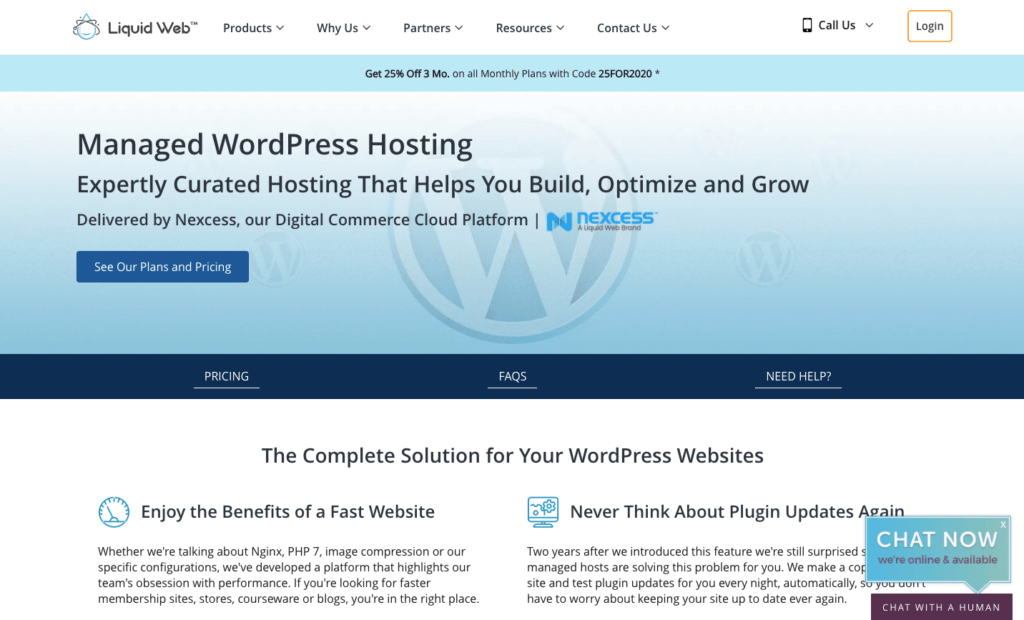
2. Zainstaluj WordPress za pomocą Menedżera plików w panelu sterowania hostingu (instalacja cPanel WordPress)
Dla bardziej doświadczonych lub szukających praktycznego sposobu na uruchomienie i uruchomienie WordPressa, rozważ wykonanie instalacji za pomocą panelu sterowania hostingu (zwykle nazywanego cPanel). Ta opcja jest idealnym sposobem dla bardziej doświadczonych programistów na dostosowanie przebiegu procesu instalacji.
Co to jest cPanel?
Jeśli nie masz pewności, co oznacza cPanel, cPanel to pulpit nawigacyjny, którego prawdopodobnie użyjesz do zalogowania się do panelu sterowania hostingu. Twój dostawca usług hostingowych zazwyczaj wysyła Ci dane logowania natychmiast po zakupie planu hostingowego.
Po zalogowaniu się do cPanel zobaczysz ikonę Menedżera plików. Tutaj prześlesz podstawowe pliki WordPress. Odtąd proces jest dokładnie taki sam, jak instrukcje ręcznej instalacji WordPressa, więc przejdź do punktu 4.
3. Instalacja WordPress „jednym kliknięciem” (autoinstalatory WordPress)
Większość hostów internetowych oferuje aplikacje „automatycznej instalacji”, które pomogą Ci szybko zainstalować wybrany CMS witryny na Twoim serwerze. WordPress ma kilka opcji instalacji WordPressa jednym kliknięciem.
Po zalogowaniu się do pulpitu nawigacyjnego lub cPanel przy użyciu poświadczeń przypisanych do hosta zobaczysz sekcję o nazwie „automatyczne instalacje”. Może to być również nazywane „Instalatorem aplikacji Softaculous”.
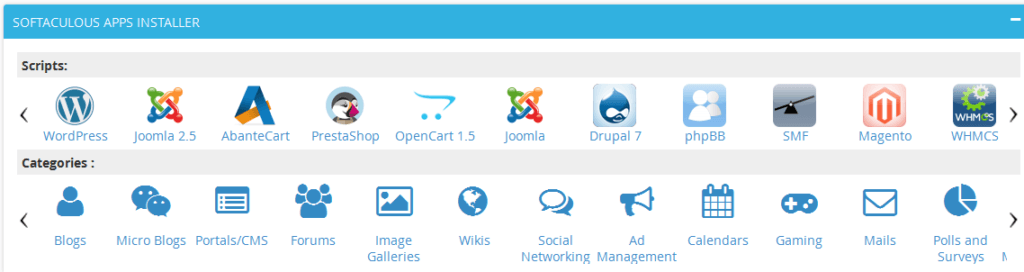
Przejdź do tej sekcji i kliknij ikonę WordPress. W tym momencie zostaniesz przekierowany na nową stronę. Tutaj kliknij „Zainstaluj teraz”. Po kliknięciu zostaniesz poproszony o podanie domeny, w której zostanie zastosowana instalacja WordPress.
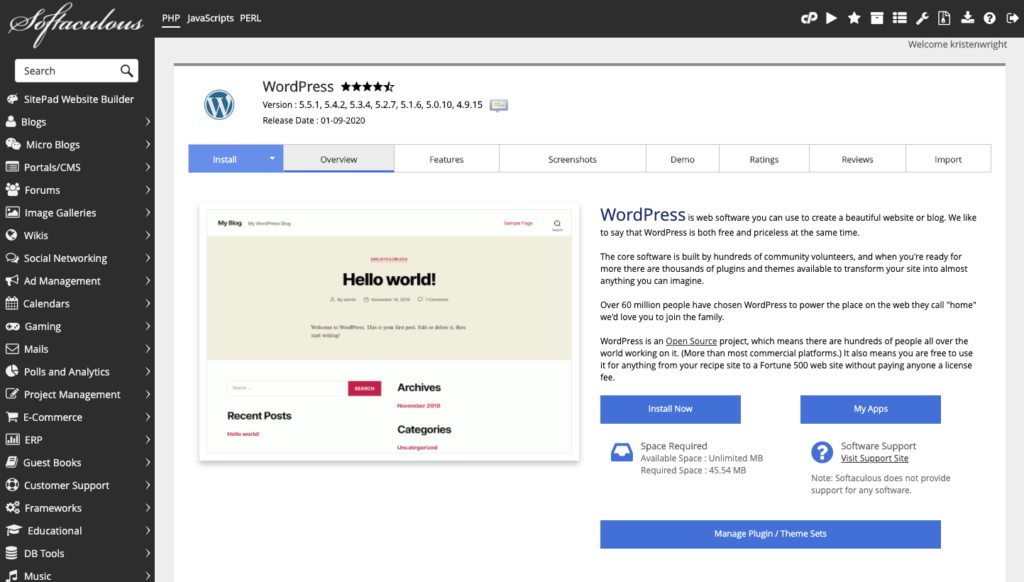
Zauważ, że ta strona powinna wyglądać bardzo podobnie, niezależnie od tego, jakiego automatycznego instalatora lub hosta cPanel używasz.
W sekcji „Protokół” zauważysz, że domyślnym ustawieniem jest http. Jeśli nie masz już zainstalowanego certyfikatu SSL w swojej witrynie, zdecydowanie zalecamy zachowanie go pod adresem http. Jeśli masz zainstalowany certyfikat SSL, zmień go na https.
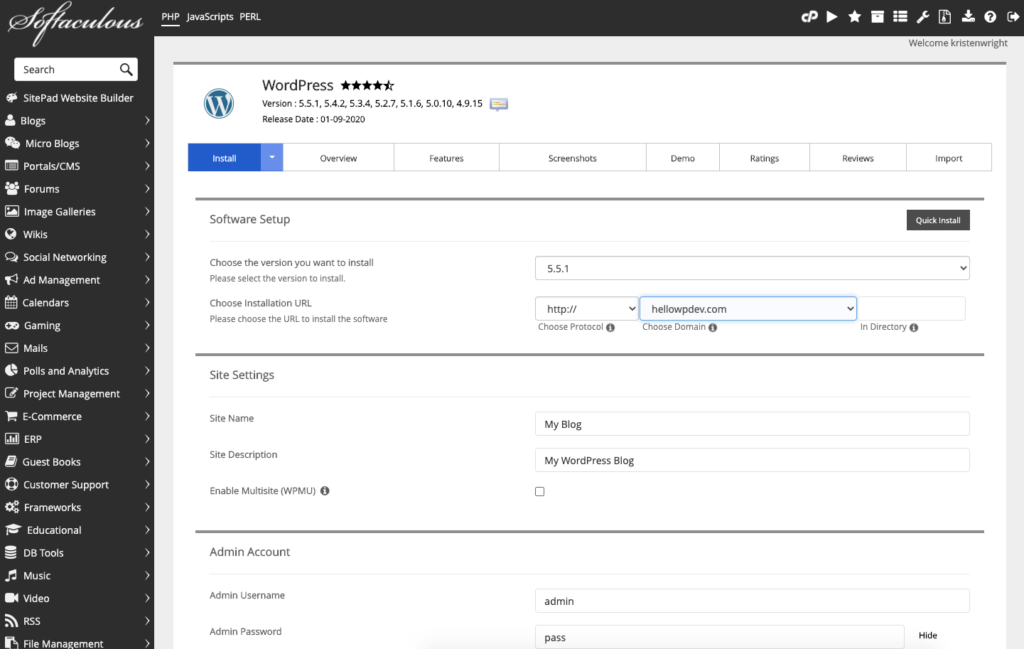
Następnie zostaniesz zapytany, czy chcesz wejść do katalogu. W większości przypadków pozostaw to pole puste. Dzięki temu WordPress zostanie zainstalowany w Twojej głównej domenie.
Innymi słowy, jeśli pozostawisz to pole puste, Twoja instalacja WordPressa przejdzie do http://newsite.com. Jeśli zdecydujesz się wejść do katalogu, WordPress zostanie zainstalowany tylko w części Twojej witryny, takiej jak http://newsite.com/articles.
Możesz zobaczyć, jak może to być przydatne w niektórych aplikacjach. Ale szanse są takie, że chcesz, aby WordPress był zainstalowany w całej domenie.
Po przejściu do sekcji „Ustawienia witryny” będziesz mógł wpisać nazwę i opis swojej witryny. Oczywiście zawsze możesz wrócić później, jeśli kiedykolwiek będziesz chciał je zmienić lub dokonać aktualizacji.
Poza tym musisz uzupełnić informacje na swojej stronie administratora.

Po prostu wprowadź nazwę użytkownika administratora, hasło, adres e-mail i cokolwiek innego, czego wymaga automatyczny instalator, którego używasz. Upewnij się, że zapisałeś nazwę użytkownika i hasło. Będziesz ich potrzebować, aby zalogować się do pulpitu WordPress po zakończeniu instalacji.
Po zakończeniu wystarczy kliknąć magiczny przycisk „Zainstaluj”.
Po zakończeniu będziesz mógł uzyskać dostęp do pulpitu administracyjnego WordPress, przechodząc do http://newsite/com/wp-admin. Upewnij się, że korzystasz z danych logowania, które właśnie ustawiłeś przed chwilą (zobacz, potrzebowałeś ich szybciej niż myślałeś!).
W razie potrzeby możesz edytować tutaj swoje dane administratora.
4. Zainstaluj WordPress ręcznie
Biorąc pod uwagę liczbę dostawców usług hostingowych, którzy automatycznie instalują WordPress, w połączeniu z łatwymi autoinstalatorami dostępnymi w cPanelu hosta, możesz się zastanawiać, dlaczego powinieneś wykonać ręczną instalację WordPressa.
- Nauka ręcznego instalowania WordPressa jest ważną umiejętnością w tworzeniu podstaw bezpiecznej i wydajnej instalacji WordPressa.
- Chociaż ręczna instalacja może potrwać nieco dłużej, pomaga rozwiązać problemy związane z bezpieczeństwem i „rozdęciem” związane z korzystaniem z aplikacji do szybkiej instalacji dostarczanych przez większość dostawców usług hostingowych.
1. Pierwszą rzeczą, którą będziesz chciał zrobić, to pobrać program FTP. Ponownie, FileZilla jest jedną z najlepszych (i darmowych!) opcji.
2. Pobierz WordPress. Zapisz plik zip WordPress na swoim komputerze.

3. Znajdź pobraną kopię oprogramowania WordPress i użyj FileZilla, aby przesłać ją do publicznego katalogu, który będzie wyglądał tak: public_html.
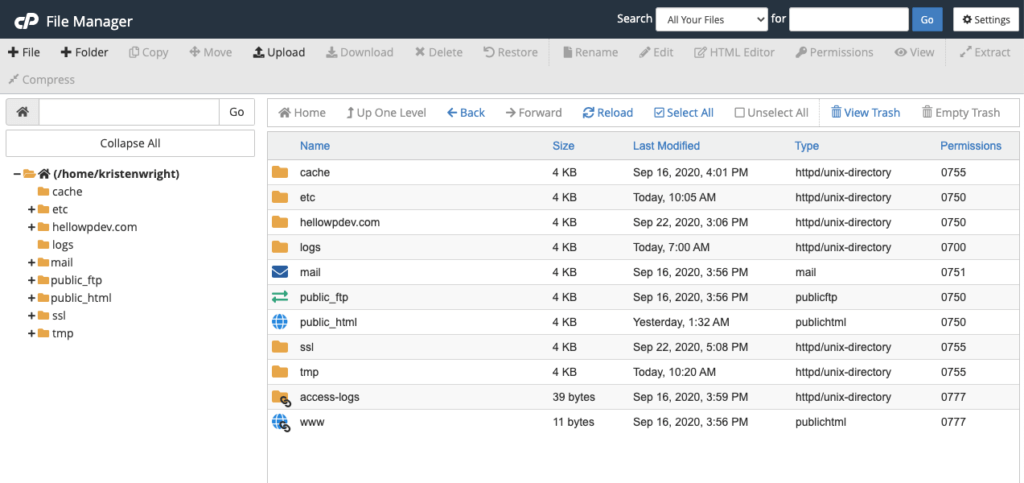
3. Po zakończeniu pobierania WordPress nadszedł czas na skonfigurowanie bazy danych WordPress dla nowej witryny.
- Nazwa
- Nazwa użytkownika
- Hasło
- Host bazy danych
- Prefiks tabeli
Aby utworzyć nową bazę danych, przejdź do cPanel hosta i poszukaj przycisku „Kreator bazy danych MySQL”. W zależności od używanego hosta przycisk MySQL można znaleźć w wielu różnych lokalizacjach. Poszperaj trochę, a znajdziesz to.
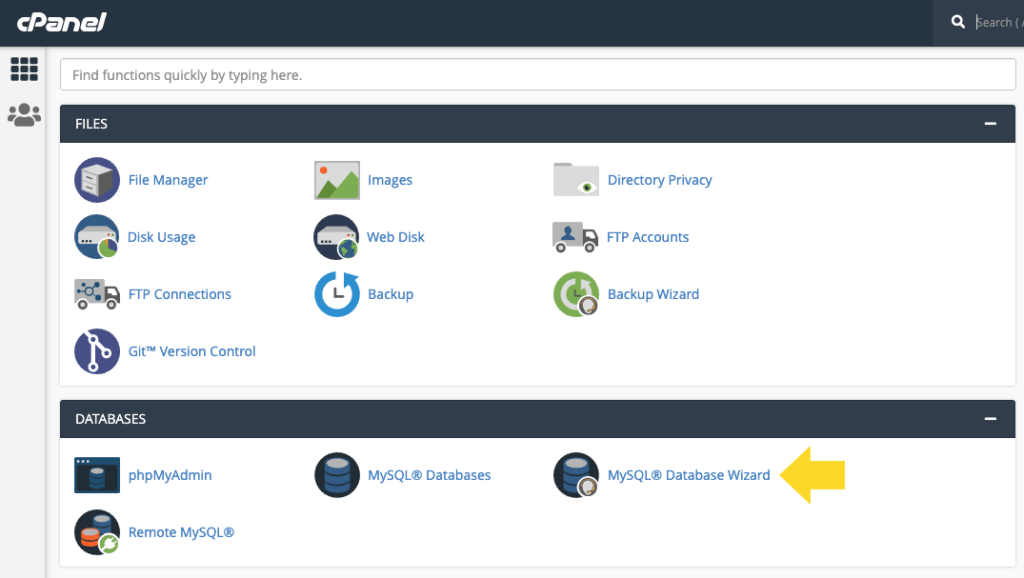
4. Po kliknięciu zostaniesz poproszony o podanie nazwy bazy danych. Gdy to zrobisz, kliknij „Utwórz bazę danych”.

5. Po utworzeniu bazy danych zostaniesz poproszony o utworzenie użytkownika dla konta MySQL. Po prostu uzupełnij informacje, w tym nowe hasło, i utwórz nowego użytkownika.
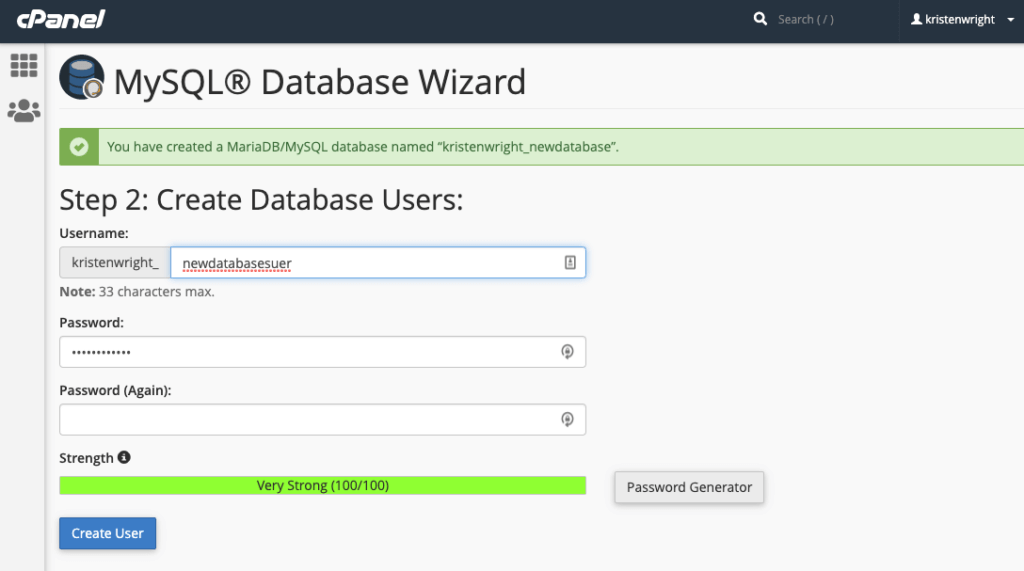
Jeśli nowe konto użytkownika jest przeznaczone dla kogoś innego niż Ty, upewnij się, że dajesz nowemu użytkownikowi dostęp do bazy danych, podając mu swoje dane logowania.
Na następnej stronie zapyta Cię o uprawnienia, które chcesz nadać nowemu użytkownikowi. W przypadku konta administratora zawsze najlepiej jest zaznaczyć wszystkie te pola.
6. Po pomyślnym transferze FTP powinieneś być teraz w stanie przejść do swojej domeny w celu zakończenia instalacji. Wpisz swoje
Jeśli transfer rzeczywiście się powiódł, pierwszą rzeczą, którą zobaczysz, jest monit WordPress o wybranie języka, w którym będzie wyświetlana Twoja witryna. Wybierz żądany język i kontynuuj.
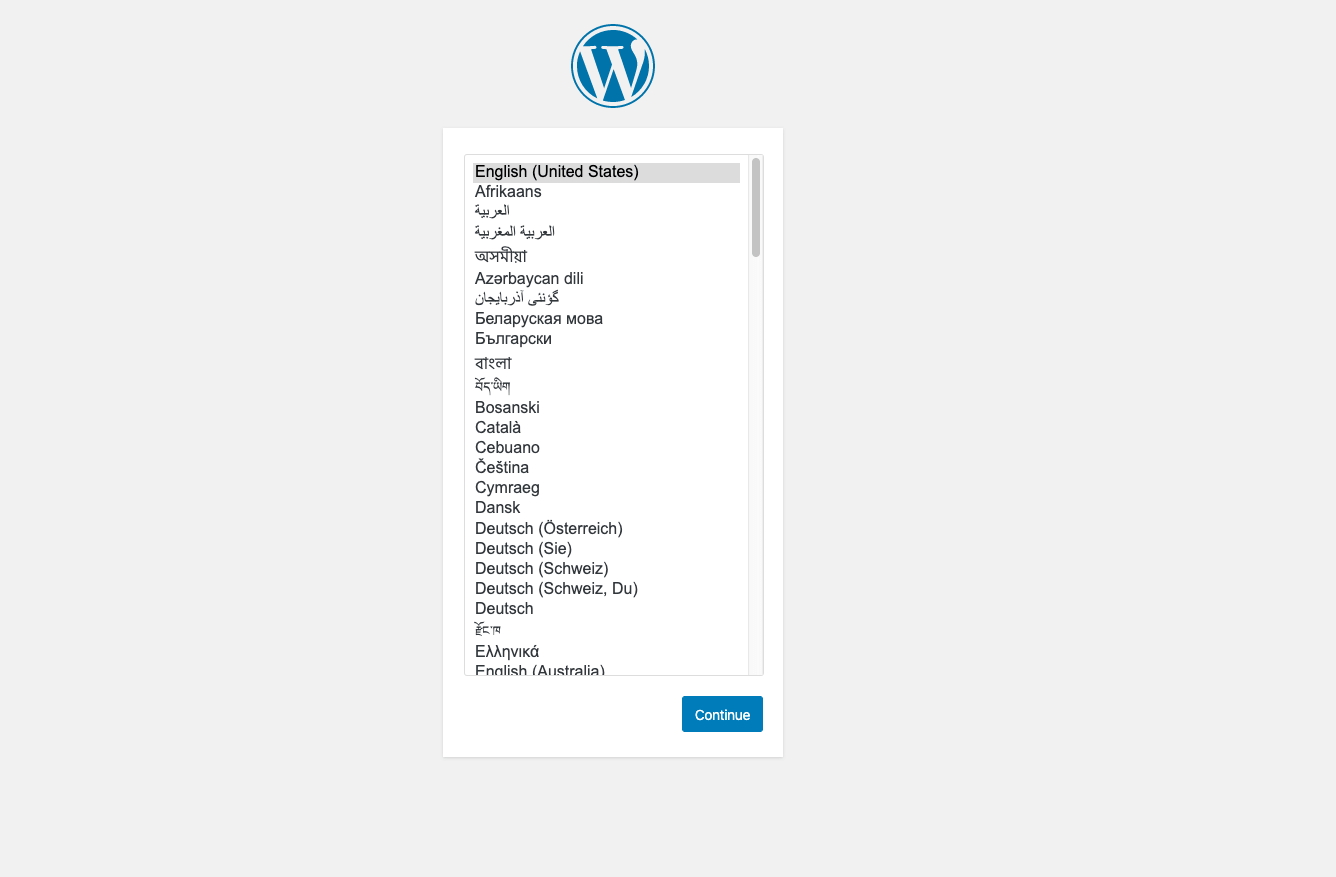
7. Następnie zostaniesz powiadomiony, że WordPress potrzebuje informacji z bazy danych, aby poprawnie zainstalować WordPress. Teraz zostaniesz poproszony o wprowadzenie informacji o bazie danych, w tym:
- Nazwa
- Nazwa użytkownika
- Hasło
- Host bazy danych
- Prefiks tabeli
Gdy skończysz, idź dalej i kliknij przycisk przesyłania.
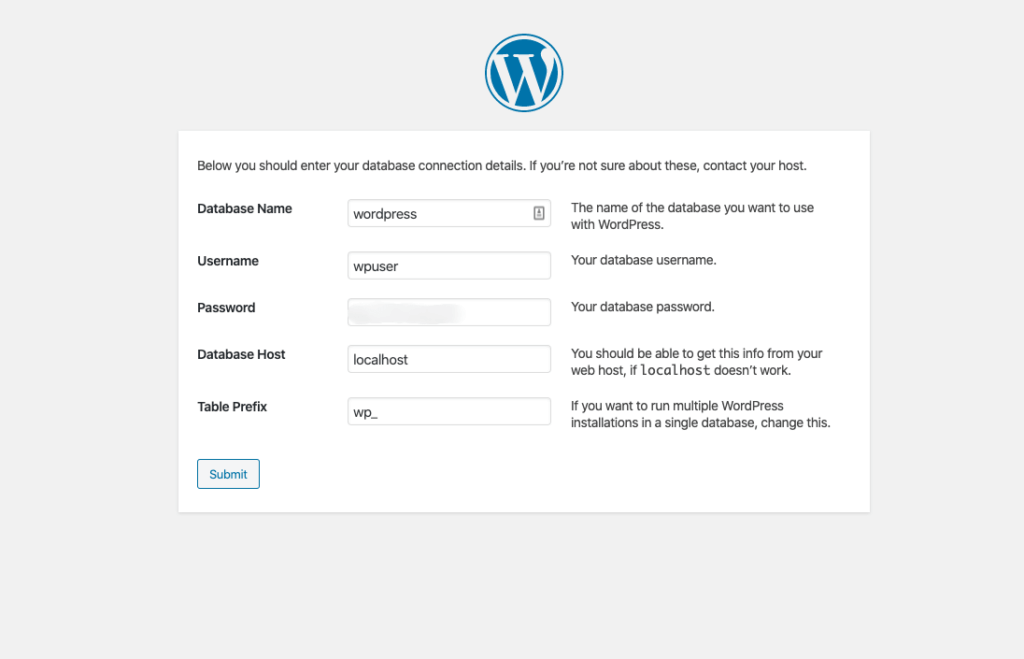
Następnie kliknij „Uruchom instalację”, a zostaniesz poproszony o wprowadzenie danych administratora WordPress. Będzie to tytuł strony, nazwa użytkownika, hasło i adres e-mail, które wpisałeś wcześniej.
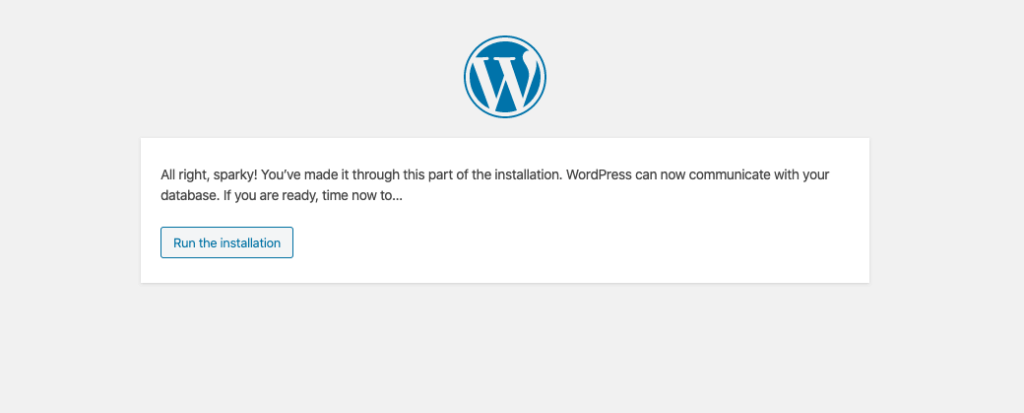
8. Otrzymasz stronę powitalną wraz z potrzebnymi informacjami o serwisie. Obejmuje to tytuł witryny, nazwę użytkownika i hasło administratora, adres e-mail i widoczność w wyszukiwarkach.
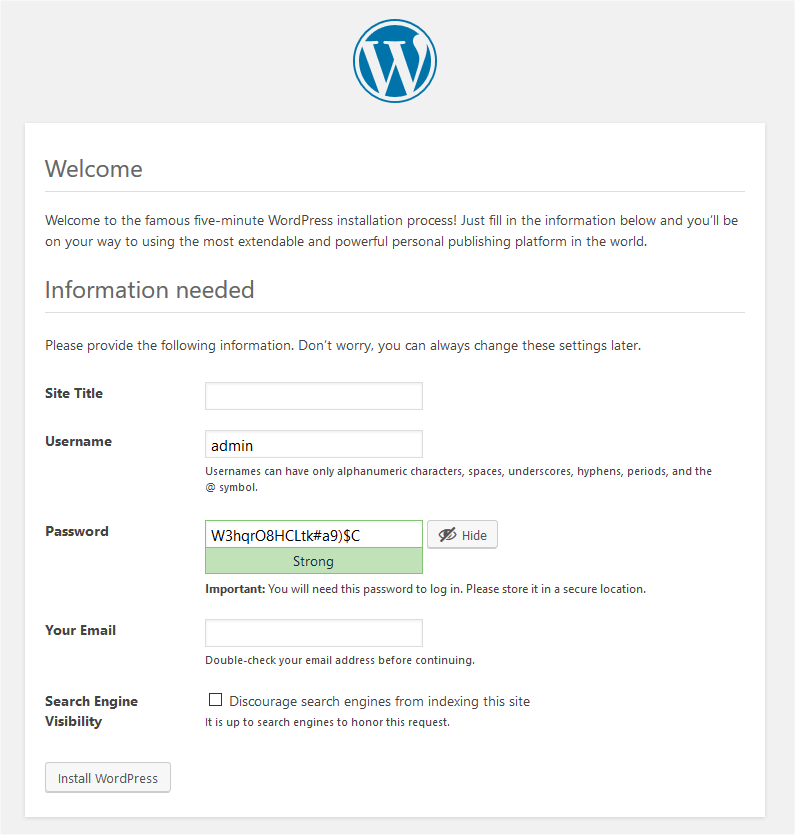
- W tytule witryny wpiszemy „Moja witryna WordPress”, ale każdy tytuł będzie działał.
- Nazwa użytkownika będzie twoją wybraną nazwą użytkownika, a my użyjemy hasła wygenerowanego przez WordPress jako hasło.
- Wpisz swój adres e-mail dla swojego e-maila.
- Wreszcie, jeśli chcesz przyciągnąć użytkowników, pozostaw widoczność w wyszukiwarce niezaznaczoną, aby Twoja witryna była indeksowana. (Możesz wyłączyć to ustawienie podczas tworzenia witryny. Nie zapomnij tylko włączyć go ponownie).
9. Teraz kliknij Zainstaluj WordPress. Twoja ręczna instalacja WordPressa została zakończona. Gratulacje!
5. Zainstaluj WordPress lokalnie
Twoja piąta opcja instalacji to umieszczenie WordPressa bezpośrednio na lokalnej stacji roboczej za pomocą aplikacji serwera localhost.
Jeśli nie znasz terminu localhost w sieciach komputerowych, to trochę jak powiedzenie „ten komputer”. Localhost to domyślna nazwa używana do nawiązania bezpośredniego połączenia z komputerem przy użyciu sieci adresów sprzężenia zwrotnego.
Domyślny adres IP adresu pętli zwrotnej to 127.0.0.1, który jest używany przez programistów do testowania różnych programów na ich lokalnych stacjach roboczych bez wysyłania informacji do innych użytkowników Internetu.
Lokalna instalacja WordPressa to przydatny sposób na instalację WordPressa, jeśli chcesz przetestować aplikacje, które nie są jeszcze gotowe, aby reszta świata mogła je zobaczyć. Zainstalowanie WordPressa lokalnie daje Ci wersję „offline” Twojej witryny, która nie wymaga połączenia z Internetem.
Lokalne instalacje WordPressa nie są tak powszechne, ale możesz być zainteresowany zrobieniem tego z powodów, które mają dla Ciebie sens. Kim jesteśmy, żeby cię powstrzymać? Raczej pokażemy Ci dokładnie, jak to zrobić.
Pamiętaj tylko, że chociaż będziesz w stanie zbudować stronę internetową, która będzie w pełni funkcjonować pod każdym względem, jedynymi oczami, które będą w stanie to zobaczyć, będą te, które spoglądają na monitor Twojego komputera.
Jak zainstalować WordPress lokalnie w systemie Windows
Wykonując te czynności, otrzymasz działającą lokalną aplikację WordPress na komputerze z systemem Windows.
- Odwiedź Apache Friends, a następnie pobierz i zainstaluj XAMPP na lokalnej stacji roboczej.
- Uruchom plik po pobraniu (jest to duży plik, więc pobranie może trochę potrwać) i uruchom instalator XAMPP.
- Klikaj pojawiające się monity.
- Wybierz komponenty, które instalujesz. Podczas instalacji XAMPP i WordPressa nie potrzebujesz ich wszystkich. Poza wymaganymi komponentami wystarczy wybrać MySQL i phpMyAdmin.
- Pozostaw folder instalacyjny ustawiony domyślnie.
- Na następnym ekranie usuń zaznaczenie pola z prośbą o zainstalowanie Bitnami dla XAMPP. Nie potrzebujesz go do tej aplikacji.
- Kliknij dalej i jesteś gotowy do instalacji.
- Po zakończeniu instalacji przejdź dalej i uruchom panel sterowania.
- Apache i MySQL są potrzebne do prawidłowej instalacji XAMPP i WordPressa. Będziesz mógł uruchomić oba z panelu sterowania XAMPP.
- Po ich uruchomieniu zauważysz, że status zmieni się na zielony.
- Sprawdź, czy Twój serwer lokalny działa, przechodząc do przeglądarki i przechodząc do http://localhost/. Jeśli zostało to zrobione poprawnie, będziesz mieć działający serwer XAMPP na swoim komputerze. Teraz musisz mieć witrynę WordPress działającą na XAMPP.
- Przejdź do C://xampp (lub czegoś podobnego), aby uzyskać dostęp do folderu, w którym zainstalowałeś aplikację XAMPP. W folderze zlokalizuj podfolder htdocs.
- W tym podfolderze utwórz nowy folder dla swojej testowej witryny internetowej. Nazwa, którą nadasz folderowi, będzie nazwą podrzędną, której używasz, aby uzyskać dostęp do swojej witryny (http://localhost/myfoldername).
- Wyodrębnij pobrany plik zip dla WordPressa do tego podfolderu.
- Zaloguj się do panelu sterowania XAMPP i uruchom phpMyAdmin.
- U góry kliknij bazy danych, aby utworzyć bazę danych WordPress.
- Wpisz nazwę i kliknij Utwórz.
- Uzyskaj dostęp do swojej witryny (http://localhost/myfoldername), gdzie powinieneś zobaczyć instalator WordPress.
- Gdy wymagane są szczegóły bazy danych, użyj nazwy bazy danych utworzonej w phpMyAdmin jako nazwy bazy danych. Jako nazwę użytkownika użyj słowa root. Pozostaw hasło puste.
- Dokończ pozostałą część instalacji WordPressa.
Gotowe i powinieneś zobaczyć, jak twoja instalacja działa na twoim lokalnym hoście.
Jak zainstalować WordPress lokalnie na Macu?
Użytkownicy komputerów Mac mogą również wykonywać lokalne instalacje WordPress. Kilka kroków różni się od instalacji systemu Windows.
- Pobierz MAMP.
- Po zakończeniu pobierania uruchom kreatora instalacji. Pamiętaj, że nie musisz instalować wersji Pro. Skorzystaj z bezpłatnej wersji, klikając szary folder.
- Po instalacji przejdź do kontrolera MAMP, aby uruchomić serwer.
- Uruchom phpMyAdmin, klikając Otwórz WebStart.
- Rozpakuj pobrany plik do WordPress i umieść folder w folderze głównym dokumentu w MAMP.
- Zmień nazwę tego folderu na nazwę testowej witryny WordPress.
- Utwórz bazę danych WordPress za pomocą phpMyAdmin w panelu sterowania MAMP.
- Dodaj nazwę bazy danych, a następnie dodaj poświadczenia bazy danych do pliku wp-config.php.
- Uruchom instalację aplikacji WordPress, przechodząc do linku http://localhost/myfoldername.
Pozostałe kroki są identyczne z instalacją Windows WordPress.
Jak zainstalować lokalnie w systemie Linux
Aby zainstalować lokalnie w systemie Linux, użyj XAMPP i wykonaj te same kroki, które opisano powyżej, aby zainstalować WordPress w systemie Windows. Chociaż w tym procesie mogą występować bardzo niewielkie różnice, powinieneś być w stanie poruszać się po nich bez większych problemów.
Jak zainstalować na Ubuntu
Aby zainstalować WordPress lokalnie na Ubuntu, musisz pracować na komputerze z systemem Ubuntu Server 16.04 LTS, a jednocześnie z serwerem Apache2.
Aby wykonać instalację WordPressa, użyj następującego polecenia:
aktualizacja sudo apt
sudo apt zainstaluj wordpress php libapache2-mod-php mysql-server php-mysql
Jeśli jeszcze nie zainstalowałeś MySQL, zostaniesz poproszony o podanie hasła dla głównego użytkownika MySQL. Zachęcamy do pozostawienia pustego pola.
Następnie musisz utworzyć witrynę Apache dla swojej instalacji. Możesz utworzyć /etc/apache2/sites-available/wordpress.conf, używając tych wierszy, aby skonfigurować Apache dla WordPress.
Włącz witrynę za pomocą:
sudo a2ensite wordpress
Włącz przepisywanie adresów URL za pomocą:
przepisać sudo a2enmod
Przeładuj Apache2 za pomocą:
usługa sudo apache2 przeładuj
Następnie musimy utworzyć bazę danych MySQL, używając tego kodu do konfiguracji bazy danych.
Aby skonfigurować aplikację WordPress do korzystania z bazy danych, otwórz /etc/wordpress/config-localhost.php i napisz wiersze na dole tej strony: https://ubuntu.com/tutorials/install-and-configure-wordpress# 4-konfiguracyjna baza danych
Następnie włącz MySQL za pomocą:
sudo usługa mysql start
I prawie skończyłeś.
Aby skonfigurować WordPress, przejdź do przeglądarki i wpisz http://localhost/yoursitename. Zostaniesz poproszony o tytuł strony, nazwę użytkownika, hasło i e-mail.
Teraz będziesz mógł zalogować się do pulpitu WordPress pod adresem http://localhost/yoursitename/wp-login.php i rozpocząć tworzenie lokalnej witryny.
Zainstaluj WordPressa, a teraz jesteś gotowy do pracy
Bez względu na wybraną metodę instalacji WordPressa, właśnie teraz zaczyna się prawdziwa praca: zaprojektowanie, opublikowanie nowej witryny i udostępnienie jej na całym świecie.
Ale zanim przejdziesz dalej, upewnij się, że projekt rozpoczął się od razu, pobierając i instalując najlepszą wtyczkę do tworzenia kopii zapasowych WordPress i wtyczkę bezpieczeństwa WordPress, aby zabezpieczyć i chronić swoją witrynę.
Bezpieczeństwo sieci nigdy nie było ważniejsze niż dzisiaj. Twoja witryna potrzebuje solidnych narzędzi, które zapewnią bezpieczeństwo danych i pełną kopię zapasową witryny na wypadek, gdyby kiedykolwiek trzeba było ją przywrócić.
Ciesz się nową instalacją WordPressa! Oto Twój przyszły sukces online.
Kristen pisze samouczki, które pomagają użytkownikom WordPressa od 2011 roku. Zwykle można ją znaleźć, gdy pracuje nad nowymi artykułami na blogu iThemes lub opracowuje zasoby dla #WPprosper. Poza pracą Kristen lubi prowadzić dzienniki (napisała dwie książki!), wędrować i biwakować, gotować i codzienne przygody z rodziną, mając nadzieję na bardziej obecne życie.

